Quando hai inserito un comando Linux/Unix errato, premi semplicemente la freccia SU per visualizzare il comando che hai appena eseguito, e vai alla parola sbagliata usando i tasti SINISTRA/DESTRA e correggi le parole, infine premi Invio per eseguirlo di nuovo, giusto? Questo è quello che stavo facendo finché non mi sono imbattuto in questo trucco. Esiste un modo più semplice per correggere i comandi Bash errati nei sistemi operativi Linux. Questo breve tutorial spiega come farlo. Continua a leggere.
Correggi i comandi Bash errati in Linux
Hai eseguito un comando digitato in modo errato come di seguito?
$ unme -r bash: unme: command not found
Hai notato? C'è un errore di battitura nel comando precedente. Mi è sfuggita la lettera "a " in "uname " comando.
Ho fatto spesso questi errori molto. Prima di conoscere questo trucco, di solito premo la freccia SU per visualizzare il comando e vado alla parola errata nel comando, correggo l'ortografia e gli errori di battitura e premo il tasto INVIO per eseguire nuovamente il comando. Ma credimi. Il trucco seguente è un altro modo per correggere eventuali errori di battitura e di ortografia in un comando che hai appena eseguito.
Per correggere facilmente il comando errato di cui sopra, esegui semplicemente:
$ ^nm^nam^
Questo sostituirà i caratteri "nm " con "nam " in "uname " comando. Fantastico, sì? Questo non solo corregge l'errore di battitura, ma esegue anche il comando. Controlla lo screenshot seguente.
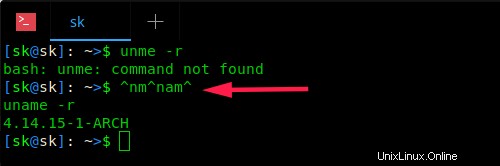
Usa questo trucco quando hai commesso un errore di battitura in un comando. Tieni presente che funziona solo nella shell Bash .
Correggi automaticamente gli errori di battitura quando usi il comando cd
Ti sei mai chiesto come correggere automaticamente gli errori di ortografia e gli errori di battitura quando si utilizza "cd " comando? No? Va tutto bene! Il seguente trucco spiegherà come farlo.
Questo trucco aiuterà solo a correggere gli errori di ortografia e di battitura quando si utilizza "cd " comando.
Diciamo che vuoi passare alla directory "Download" usando il comando:
$ cd Donloads bash: cd: Donloads: No such file or directory
Ops! Non esiste un file o una directory di questo tipo con il nome "Donloads". Bene, il nome corretto di quella directory era "Download". La "w" manca nel comando precedente.
Per risolvere questo problema e correggere automaticamente gli errori di battitura durante l'utilizzo di cd comando, modifica il tuo .bashrc file:
$ vi ~/.bashrc
Aggiungi la riga seguente alla fine.
[...] shopt -s cdspell
Dopo aver aggiunto la riga sopra, premi ESC digitare e digitare :wq per salvare ed uscire dal file.
Infine, esegui il comando seguente per aggiornare le modifiche.
$ source ~/.bashrc
Ora, se ci sono errori di battitura o di ortografia nel percorso durante l'utilizzo di cd comando, correggerà automaticamente e ti atterrerà nella directory corretta.
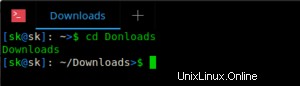
Come puoi vedere nel comando precedente, ho intenzionalmente commesso un errore di battitura ("Donloads" invece di "Download"), ma Bash ha rilevato automaticamente il nome della directory corretto e cd al suo interno.
Pesce e Zsh le shell hanno questa funzione incorporata. Quindi, non hai bisogno di questo trucco se usi quelle conchiglie.
Questo trucco, tuttavia, presenta alcune limitazioni. Funziona solo se utilizzi il maiuscolo corretto . Nell'esempio sopra, se digiti "cd donloads " invece di "cd Donloads ", non riconoscerà il percorso corretto. Inoltre, se manca più di una lettera nel percorso, non funzionerà neanche.
Lettura consigliata:
- Come utilizzare la funzione di controllo ortografico in Vim Text Editor
- GNU Aspell:un correttore ortografico gratuito, open source e indipendente